RTF(Rich Text Format)是一种常见的文本文件格式,因其丰富的文本格式和广泛的兼容性而被广泛使用。本文ZHANID将详细介绍RTF文件格式的特点、应用场景以及可以用来打开和编辑RTF文件的软件。
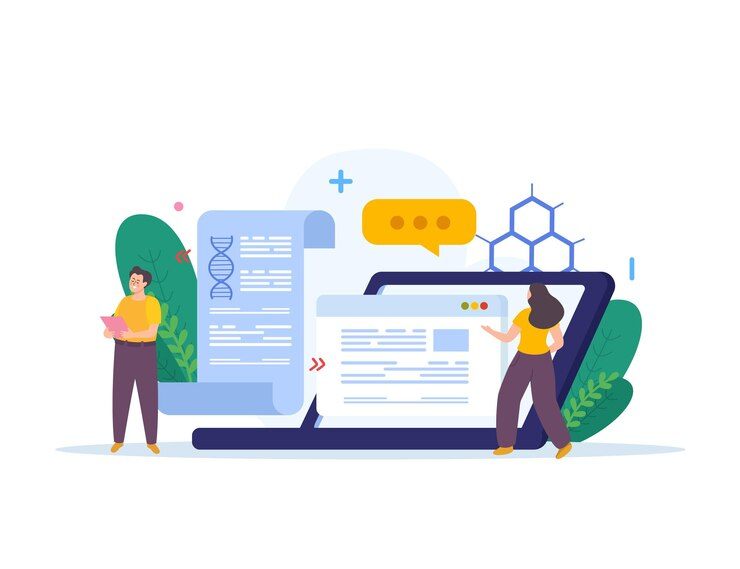
什么是RTF文件?
RTF(Rich Text Format)是由微软公司开发的一种文本文件格式,旨在实现跨平台和跨应用程序的文本格式化和数据交换。RTF文件不仅可以包含纯文本,还可以包含诸如字体、颜色、段落格式、图像和表格等丰富的文本格式。由于其开放性和灵活性,RTF文件格式得到了许多文本处理软件的支持。
RTF文件的主要特点
1. 富文本格式
RTF文件支持多种文本格式,包括字体、字号、颜色、加粗、斜体、下划线等。这些格式信息嵌入在RTF文件中,使得文本在不同软件和平台之间传输时能够保持原有的格式。
2. 兼容性强
RTF文件格式被广泛支持,几乎所有主流的文字处理软件,如Microsoft Word、LibreOffice Writer、Apple Pages等,都能够打开和编辑RTF文件。此外,许多编程语言和库也提供了对RTF格式的支持,方便开发者进行文本处理和数据交换。
3. 可嵌入对象
除了基本的文本格式外,RTF文件还支持嵌入各种对象,如图像、表格、图表等。这种特性使得RTF文件能够承载更为复杂的内容,满足多样化的需求。
4. 文件体积较小
相比于其他富文本格式,如DOCX或ODT,RTF文件的体积通常较小。这是因为RTF文件采用了相对简单的文本格式化方式,减少了文件的冗余信息。
RTF文件的应用场景
1. 文档交换
由于RTF文件格式具有良好的兼容性,它常常被用于不同平台和软件之间的文档交换。无论是Windows、Mac还是Linux系统,用户都可以轻松地打开和编辑RTF文件,无需担心格式问题。
2. 文本编辑和排版
RTF文件支持丰富的文本格式,使得用户可以在文本编辑和排版方面拥有更多的自由和灵活性。无论是撰写报告、制作简历还是编写书籍,RTF文件都能够满足用户的需求。
3. 数据导入和导出
许多应用程序支持将数据导出为RTF格式,以便用户在其他软件中进行进一步的处理。例如,数据库软件可以将查询结果导出为RTF文件,用户可以在文字处理软件中对数据进行格式化和分析。
可以打开和编辑RTF文件的软件
1. Microsoft Word
作为微软公司开发的文字处理软件,Microsoft Word是打开和编辑RTF文件的最佳选择之一。Word提供了强大的文本编辑和排版功能,能够完全解析和呈现RTF文件中的所有格式信息。此外,Word还支持将RTF文件转换为其他格式,如DOC、DOCX、PDF等。
2. LibreOffice Writer
LibreOffice Writer是一款开源且免费的文字处理软件,能够很好地处理RTF文件。Writer不仅支持常见的文本格式,如字体、颜色、段落等,还支持表格、图像和其他对象的嵌入。此外,Writer还提供了丰富的扩展和插件,用户可以根据需要进行定制和扩展。
3. Apple Pages
Apple Pages是苹果公司开发的文字处理软件,适用于Mac、iPad和iPhone等设备。Pages支持打开和编辑RTF文件,并提供了多种模板和设计工具,帮助用户创建精美的文档。尽管Pages在某些高级功能上可能不如Microsoft Word强大,但它在易用性和设计美观性方面表现出色。
4. Notepad++
Notepad++是一款轻量级且功能强大的文本编辑器,特别适合程序员和开发者使用。尽管Notepad++主要被用作代码编辑器,但它也支持打开和编辑RTF文件。通过安装插件,用户可以在Notepad++中查看和修改RTF文件中的格式信息。
5. Sublime Text
Sublime Text是一款广受欢迎的文本编辑器,支持多种编程语言和文件格式,包括RTF。尽管Sublime Text默认不支持RTF文件的完整格式解析,但用户可以通过安装插件和扩展,实现对RTF文件的编辑和处理。
如何转换RTF文件
1. 使用Microsoft Word
Microsoft Word提供了强大的文件转换功能,用户可以轻松地将RTF文件转换为其他格式。以下是具体步骤:
打开Microsoft Word。
选择“文件”菜单,然后点击“打开”。
在弹出的对话框中,选择RTF文件,然后点击“打开”。
4. 打开RTF文件后,选择“文件”菜单,然后点击“另存为”。 5. 在弹出的对话框中,选择要保存的文件格式(如DOCX、PDF等),然后点击“保存”。
2. 使用LibreOffice Writer
LibreOffice Writer同样提供了文件转换功能,用户可以将RTF文件转换为其他格式。以下是具体步骤:
打开LibreOffice Writer。
选择“文件”菜单,然后点击“打开”。
在弹出的对话框中,选择RTF文件,然后点击“打开”。
打开RTF文件后,选择“文件”菜单,然后点击“另存为”。
在弹出的对话框中,选择要保存的文件格式(如ODT、PDF等),然后点击“保存”。
3. 使用在线转换工具
除了使用文字处理软件,用户还可以使用在线转换工具来转换RTF文件。以下是一些常用的在线转换工具:
Zamzar:Zamzar是一款功能强大的在线文件转换工具,支持多种文件格式的转换,包括RTF文件。用户只需上传RTF文件,选择要转换的格式,然后输入接收转换文件的电子邮件地址即可。
Online-Convert:Online-Convert是一款简单易用的在线转换工具,支持多种文件格式的转换。用户可以上传RTF文件,选择要转换的格式,然后下载转换后的文件。
RTF文件的安全性
在处理RTF文件时,用户需要注意一些安全性问题。由于RTF文件可以嵌入各种对象和宏,恶意用户可能会利用这些功能来植入恶意代码或病毒。因此,用户在打开和编辑RTF文件时应采取以下措施:
谨慎打开未知来源的RTF文件:避免打开来自不可信来源的RTF文件,特别是通过电子邮件或即时消息发送的文件。
使用防病毒软件:定期使用防病毒软件扫描RTF文件,检测和清除潜在的恶意代码。
禁用宏和脚本:在打开RTF文件时,如果不确定文件的安全性,可以选择禁用宏和脚本,防止恶意代码执行。
结论
RTF文件格式因其丰富的文本格式和广泛的兼容性而被广泛使用。用户可以使用多种软件来打开和编辑RTF文件,如Microsoft Word、LibreOffice Writer、Apple Pages等。此外,用户还可以通过在线转换工具将RTF文件转换为其他格式。在处理RTF文件时,用户应注意安全性问题,避免打开未知来源的文件,确保计算机的安全。总之,RTF文件格式为用户提供了便捷的文本处理和数据交换方式,在日常办公和学习中发挥着重要作用。
本文由@zhanid 原创发布。
该文章观点仅代表作者本人,不代表本站立场。本站不承担相关法律责任。
如若转载,请注明出处:https://www.zhanid.com/dnzs/1707.html






















